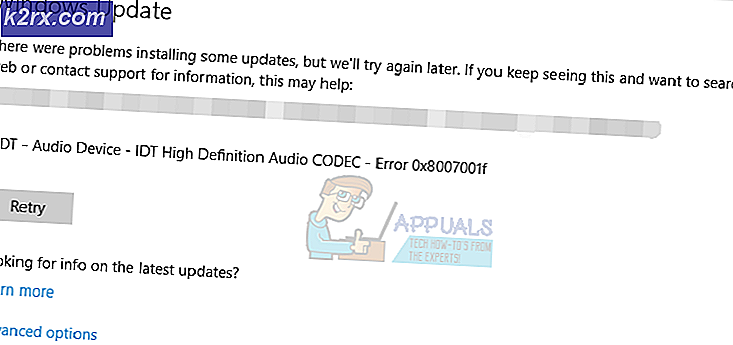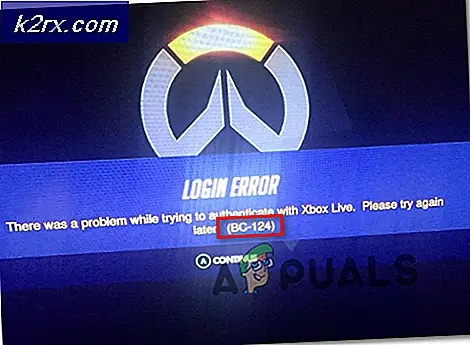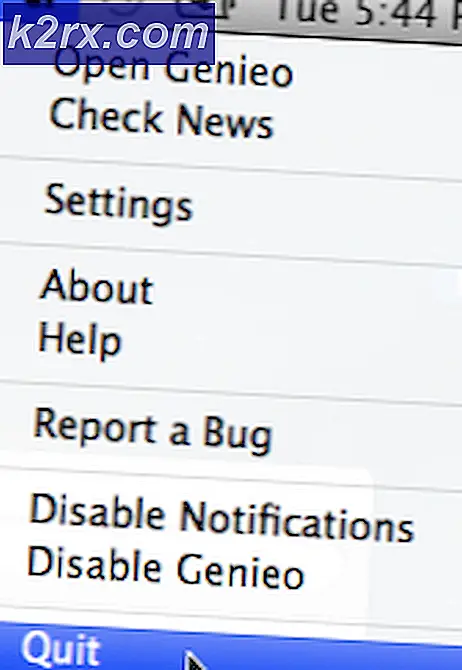Hoe kan ik taken plannen op netwerkapparaten en servers met Kiwi Syslog?
Het belang van logbestanden kan niet worden ontkend of over het hoofd gezien. Het belang van logfiles neemt zelfs toe in grote netwerken waar meerdere apparaten met elkaar en met internet communiceren. Dit betekent echter niet dat kleine netwerken de beschikbaarheid van een syslog-server over het hoofd kunnen zien. Telkens wanneer deze netwerkapparaten met elkaar communiceren, worden gebeurtenislogboeken gegenereerd die informatie over de transactie bevatten. Het bewaken van logboekberichten is dus erg handig wanneer er een fout opduikt in het netwerk en u het probleem moet lokaliseren, wat betekent dat u het specifieke netwerkapparaat moet vinden dat verantwoordelijk is voor het probleem van alle apparaten die in het netwerk aanwezig zijn. Netwerk- en systeembeheerders vertrouwen vaak op logbestanden om problemen op te lossen die het netwerk teisteren en die een snelle oplossing nodig hebben. Daarom is het hebben van een syslog-server in een netwerk erg handig en belangrijk. Er zijn talloze logboekbeheersoftware die veel uitgebreide functionaliteiten biedt die door bijna elke netwerkbeheerder kunnen worden gebruikt bij het bewaken van syslog-gegevens.
Solarwinds Kiwi Syslog Server is een syslog-server die alleen beschikbaar is voor het Windows-platform. Het verzamelt syslog-berichten van andere netwerkapparaten en SNMP-traps (Simple Network Management Protocol). SNMP-traps zijn in feite waarschuwingsberichten die door een SNMP-netwerkapparaat naar de syslog-server worden verzonden. Kiwi Syslog Server ontvangt al deze systeemberichten van netwerkapparaten zoals routers, firewalls en switches. De server kan ook worden geconfigureerd om Windows-gebeurtenislogboeken in syslog-indeling te ontvangen, waardoor het beheer van gebeurtenislogboeken eenvoudiger wordt.
Kiwi Syslog-server
De Kiwi Syslog-server (download hier) is de beste optie voor een centrale syslog-manager of een syslog-server in uw netwerk dat alle logboeken ontvangt die door verschillende netwerkapparaten worden verzonden en een vriendelijke gebruikersinterface heeft. Met Kiwi Syslog kun je dat maak aangepaste regels die vervolgens acties initiëren die u hebt gedefinieerd, zoals het opnieuw opstarten van een apparaat of het verzenden van realtime waarschuwingen / e-mails. Daarom biedt de tool volledige aanpasbaarheid die essentieel is voor een syslog-server. Anders dan dat, kunt u geplande taken maken die dagelijks op het opgegeven tijdstip worden uitgevoerd. Kiwi Syslog Web Access biedt een webinterface zodat u overal in het netwerk toegang hebt tot de syslog-faciliteit. U kunt syslog-berichten filteren op prioriteit van syslog-berichten en logboekberichten controleren op verschillende typen syslog-berichten met behulp van een webconsole die bij de tool wordt geleverd. Dit helpt bij het sneller bekijken van de berichten met de hoogste syslog-prioriteitsniveaus en zorgt voor een hoger beveiligingsniveau van het netwerk.
Voordat we daarop ingaan, moet u ervoor zorgen dat u het Kiwi Syslog-server tool op uw computer. Dus ga je gang en download de gratis tool via de bovenstaande link. Sommige van deze taken kunnen niet worden uitgevoerd in de gratis versie van de software, daarom moet u de gelicentieerde versie van de genoemde tool aanschaffen. U kunt een gratis proefversie van de gelicentieerde versie van de tool gebruiken om het zelf te zien. Het installatieproces van de tool is vrij eenvoudig en vereist geen configuratie. Het vereist echter .NET Framework 3.5, dus zorg ervoor dat u dat hebt geïnstalleerd. U kunt Kiwi Syslog instellen om te worden geïnstalleerd als een applicatie of als een service volgens uw behoeften. Als u daarmee klaar bent, kunt u deze handleiding volgen.
Geplande taken maken
Zoals hierboven vermeld, kunt u bepaalde taken automatiseren met behulp van de Kiwi Syslog-server. Deze taken omvatten het uitvoeren van een script, het uitvoeren van een programma, het archiveren van logbestanden en het opschonen van taken. Met Kiwi Syslog kunt u tot 100 geplande taken maken die worden geactiveerd wanneer de Kiwi Syslog Server-toepassing start of stopt, en volgens een schema. Dus, zonder verder oponthoud, laten we erop ingaan.
Logboekbestanden archiveren
Wanneer logbestanden niet langer nodig zijn voor het oplossen van problemen of als ze meer dan een week oud zijn, kunt u een geplande taak maken om de logbestanden te archiveren. Dit bespaart u schijfruimte die kan worden gebruikt door inkomende logbestanden. De opties die bij archiveringstaken worden geboden, zijn onder meer het verplaatsen van de bestanden naar een andere locatie, het versleutelen van de bestanden of het comprimeren ervan. Volg hiervoor de stapsgewijze instructies:
- Open de Kiwi Syslog-server en ga naar Bestand> Instellingen.
- Klik aan de linkerkant met de rechtermuisknop op Schema's en kies dan Voeg een nieuw schema toe.
- Er wordt een nieuw schema gemaakt. Vervang de standaardnaam door deze een geschikte naam te geven volgens de taak.
- Zoals de Taak Type, Kiezen Archief uit het vervolgkeuzemenu. Voor de Taak Op gang brengen, kunt u ervoor kiezen om het volgens een schema te laten draaien of wanneer de toepassing / service stopt of start.
- Als jij kiest Volgens een schema, moet u een startdatum, de frequentie van de taak en vervolgens een einddatum specificeren.
- In de Bron tab, specificeer de bronlocatie van de bestanden die u wilt archiveren.
- Onder de Bron Bestanden rubriek kunt u kiezen welke bestanden u wilt archiveren.
- Daarna op de Bestemming Kies waar u de geselecteerde bestanden wilt archiveren. U kunt er ook voor kiezen om ze te verplaatsen of de bestanden naar de genoemde locatie te kopiëren.
- Om de logboekbestanden te comprimeren, gaat u naar het Archief Opties tabblad en vink het aan Zip-bestanden na het verplaatsen / kopiëren selectievakje. Daarna kunt u de compressiemethode en het niveau kiezen.
- U kunt ook een programma starten telkens wanneer een bestand wordt verplaatst of gekopieerd. Vink hiervoor het Voer het programma uit nadat elk bestand is gekopieerd / verplaatst selectievakje. Specificeer de locatie van het uitvoerbare bestand en eventuele opdrachtregelparameters die nodig zijn voor het programma.
- U kunt er ook voor kiezen om te wachten tot het programma volledig draait, dit kunt u doen via het Wacht tot het programma is voltooid selectievakje. U kunt ook een bepaald aantal seconden opgeven om te wachten totdat het programma wordt uitgevoerd.
- Ten slotte kunt u uzelf op de hoogte laten stellen door de server elke keer dat de archieftaak wordt uitgevoerd op het Archiveer meldingen tabblad.
- Zodra u alles heeft geconfigureerd, klikt u op het Van toepassing zijn knop om uw instellingen op te slaan.
Bestanden verwijderen
Met behulp van opruimtaken kunt u de Kiwi Syslog Server logbestanden laten verwijderen die gedurende een bepaalde periode zijn opgeslagen. De server kan worden geconfigureerd om de bestanden te verwijderen op basis van leeftijd, grootte, enz. Hier is hoe het te doen:
- Maak een nieuw schema zoals hierboven weergegeven en geef het een passende naam.
- Voor de Taak Type, Kiezen Schoonmaken uit het vervolgkeuzemenu en kies vervolgens een Taak Op gang brengen per uw behoefte.
- Daarna op de Bron tab, geef de locatie op van de map met de bestanden die u wilt verwijderen.
- Onder de Bron Files, specificeer de bestanden die u wilt verwijderen op basis van hun leeftijd of grootte.
- Op de Schoonmaken Opties tabblad kunt u ervoor kiezen om lege mappen te verwijderen.
- Ten slotte kunt u de server u een e-mail laten sturen wanneer de opruimtaak wordt uitgevoerd.
- Klik daarna op het Van toepassing zijn knop om uw configuratie op te slaan.
Een programma uitvoeren
U kunt een taak plannen om een Windows-programma, batchbestand of proces op de Kiwi Syslog-server uit te voeren. Hier is hoe het te doen:
- Maak een nieuw schema zoals hierboven uitgelegd en geef het een eigen naam.
- Kies deze keer Programma uitvoeren als de Taaktype en kies vervolgens een Taaktrigger per uw behoefte.
- Daarna op de Programma-opties tab, specificeer de locatie van het programma dat u wilt uitvoeren en volg het op met eventuele opdrachtregelparameters die u aan het programma wilt doorgeven.
- U kunt de prioriteit van het proces kiezen in het vervolgkeuzemenu.
- U kunt de server een bepaald aantal seconden laten wachten, zodat de uitvoering van het programma is voltooid.
- Ten slotte krijgt u elke keer dat de taak wordt uitgevoerd op het Voer programmameldingen uit tabblad.
- Klik daarna op Van toepassing zijn om uw instellingen op te slaan.
Een script uitvoeren
Het laatste type taak dat u kunt plannen, wordt het uitvoeren van een script genoemd. U kunt het script met regelmatige tussenpozen laten uitvoeren door er een schema voor te maken. Hier is hoe het te doen:
- Maak een schema en geef het een naam.
- Kiezen Voer Script uit als de Taaktype en kies vervolgens een Taaktrigger uit de aangeboden opties in het vervolgkeuzemenu, afhankelijk van uw behoefte.
- Op de Voer scriptopties uit tab, geef de locatie van het scriptbestand op. U kunt desgewenst ook een beschrijving van het script geven.
- Selecteer de taal van het script in het vervolgkeuzemenu.
- Geef lees- / schrijfrechten voor velden en ten slotte, als u op de hoogte wilt worden gehouden, kunt u dit doen op het Voer scriptmeldingen uit tabblad.
- Klik daarna op het Van toepassing zijn knop om uw configuratiewijzigingen op te slaan.